Töltse le és telepítse a LastPass, felhasználói kézikönyv
Ha még nem tette meg, létrehozza az új LastPass fiókot itt. Ez a fiók kapsz hozzáférést adataihoz bárhol be tud jelentkezni LastPass mivel a tárolt adatot biztonságosan szinkronizálja a mi szervereket. Ezért a plug-in / alkalmazás terhelés egy új böngésző / OS / eszköz megkönnyíti a hozzáférést az összes azonos LastPass fiókot.
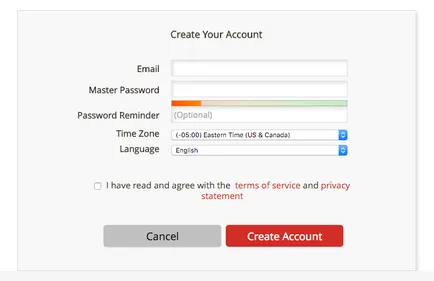
letöltésével LastPass
A kezdéshez keresse fel a letöltési oldalt, ahol LastPass javasolni fogja a megfelelő telepítő az Ön számára. Kattintson a „Quick Install” letölteni az ajánlott, vagy kattintson a „Letöltés” le a LastPass Universal Installer. Akkor kattintson bármelyik fülek adja meg a platform, amelyen belül szeretné letölteni és telepíteni LastPass. Minden termék LastPass' is itt található.
telepítése LastPass
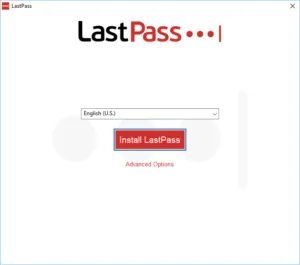
Kattintson a 'Install LastPass'. A telepítés megkezdéséhez. Ha szükséges, akkor módosítsa a beállítást, kattintson a „Speciális beállítások”. Ebben a részben, akkor válassza ki a lenti lehetőségek közül:
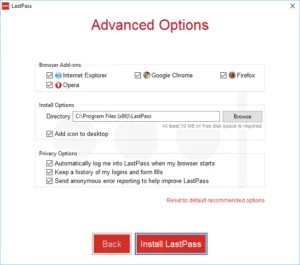
Végén a telepítési folyamat, akkor a program kérni fogja, hogy importálja a tárolt jelszavakat a számítógépen. Kiválasztás 'Import'. importálni a felsorolt adatokat. Ha úgy dönt, hogy nem később, kattintson a „Nem, köszönöm”. Importálni később. Kérjük, olvassa el honlapunkon import.
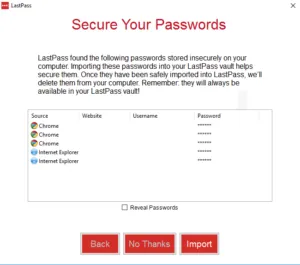
A sikeres telepítés után, látni fogja a LastPass ikonra a böngésző eszköztárán.
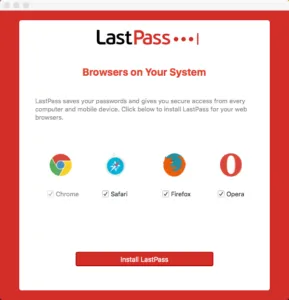
Válassza ki, melyik böngészők telepíteni kívánt LastPass és kattintson az „Install LastPass”, hogy a telepítési folyamat elindításához. Amikor a telepítés befejeződött, akkor a program kérni fogja az import jelszavakat a számítógépen:
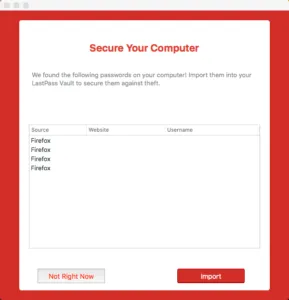
Kattintson az Import gombra importálni őket. Ha inkább importálni később, kattintson a „Nem most.” Akkor lehet importálni őket később importálásával oldalak. A sikeres telepítés után, látni fogja a LastPass ikonra a böngésző eszköztárán.
Segítségével LastPass lezárni a számítógép
rendszer követelmények
Jelenleg LastPass támogatja a következő böngészők, operációs rendszerek és a mobil eszközök:
Operációs rendszerek
Böngészők
- Internet Explorer 11+
- firefox 3+
- Safari 5+
- Google Chrome 18+
- Opera 11+
- IE Tab Firefox (IE bárhol)
- Maxthon
*** felhasználóknak erősen javasolt, hogy töltse le és futtassa a telepítőt honlapunkról minden böngészővel, hogy rendszeresen használja. ***
*** LastPass alkalmazás elérhető a Play Google boltban, mint egy kiterjesztése a Dolphin HD. kiterjesztés Firefox Mobile is rendelkezésre áll. Bár ezek az alkalmazások fut a legtöbb tabletta Android, nem tudjuk garantálni, hogy lesz kompatibilis az összes létező tablettát. Ha bármilyen kérdés vagy probléma, lépjen kapcsolatba ügyfélszolgálatunkkal és mi is tudd, ha a tablet fog működni LastPass. ***
A mobil eszközök
- Android 2.3+
- Blackberry OS 4.2.1+
- iPhone iOS 5.1+
- Windows Phone 7.1 vagy újabb>
Előző platformok
Korábban már épített változat a LastPass a platformok, hogy már nem fejlesztenek. A felhasználók szívesen telepíteni és használni őket, de nem tudunk technikai támogatást ezek a verziók.
- A Windows Mobile 5+
- Symbian S60 3rd +
- Palm WebOS
Telepítése bináris alkatrészek
Kézi telepítés bináris változata a plugin lehetővé LastPass kiterjesztés Chrome, a Safari, Opera, és a Maxthon hozzá funkciót. Firefox és az Internet Explorer automatikusan veszi ezeket az alapértelmezett beállításokat.
megállapítása
Telepíteni, közel Safari, Opera, és / vagy a Maxthon, majd indítsuk el a Universal Installer LastPass. Ez a funkció nem kompatibilis a Chrome OS.
A Chrome válassza az „Engedélyezés”, amikor a Google Chrome megkérdezi további engedélyeket. Betöltése a telepítő automatikusan elindul. Futtassa a telepítőt.
Korlátozások és kompatibilitás
- Binary komponens nem érhető el a Chrome OS
- Binary alkatrészek nem állnak rendelkezésre az Opera 12 Mac OS X Meggyőződésünk, hogy ez okoz hibát az Opera 12 for Mac OS X
- Opera, amelyben az „Enable plug-in csak kérésre” le kell tiltani.
- Mac OS X 10.10 Yosemite, LastPass menüsor kell vonni. LastPass fordulni a menüsor, nyissa meg a Nézet menü a Safari> Show LastPass menüsor telepítés után.
- Ha problémákat tapasztal az eltűnését a bináris komponens Safari, győződjön meg arról, hogy ez a lehetőség a „Disable plugin energiatakarékos” ki van kapcsolva, az megy a részén Safari Beállítások> Speciális eszközök